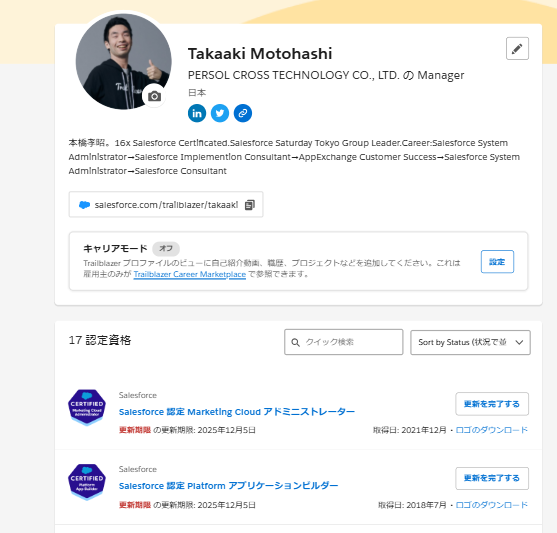今回の内容は動画でも解説しています
こんにちは
今回はSalesforce 認定 Platform アプリケーションビルダー資格の更新 (Winter '25)をやってみたので感想を共有します
これはSalesforce 認定 Platform アプリケーションビルダー資格保有者が資格の更新をするTrailheadとなります
資格更新対象者
まずはご自身のプロフィールを見てみましょう
このように
Salesforce 認定 Platform アプリケーションビルダーの資格を見てみて
更新期限 の更新期限: 2025年12月5日
と書いてある人は資格更新の対象者です
すでにこの認定 Platform アプリケーションビルダー資格の更新 (Winter '25)モジュールは完了していてもまだ
更新期限 の更新期限: 2025年12月5日
と書いてある人はWebassessorアカウントとTrailheadアカウントのリンクができていないなど何かしら問題が発生している可能性が高いのでSalesforceに問い合わせることをお勧めします
なお、資格更新がきちんとされた場合このようなメール通知が届きます
認定 Platform アプリケーションビルダー資格の更新 (Winter '25)モジュール 内容
内容は選択問題とハンズオンチャレンジです
選択問題は最近のTrailheadの仕様変更により何度も解きなおせるようになりました
もしも一度解いて復習をしたい人は「再受験」をクリックすれば解きなおせます
ハンズオンチャレンジは
・動的フォームの条件付き書式のハンズオンを実行する
として動的強調表示パネルを設定する内容です
問題文はこのように日本語になっているので何をすればいいか分かりやすいですね
動的強調表示パネルを使用してハンズオンを実行しましょう。
セールスアプリケーションに移動します。
取引先責任者レコードのページを編集し、デフォルトはそのままにしておきます。
Name (名前): Contact Record Page (取引先責任者レコードページ)
API Name (API 参照名): Contact_Record_Page
標準の強調表示パネルを削除します。
[Fields (項目)] タブから動的強調表示パネルをドラッグし、動的強調表示パネルで [Name (名前)] がプライマリ項目として選択されていることを確認します。
動的強調表示パネルに以下のアクションボタンを追加します。
Edit (編集)
Delete (削除)
以下の項目を動的強調表示パネルにドラッグします。
Title (役職)
Account Name (取引先名)
Phone (電話)
Email (メール)
Contact Owner (取引先責任者 所有者)
Level (レベル)
保存して、組織のデフォルトとして有効にします。
では、ここで私なりにハンズオンチャレンジで躓いたこと 分かりにくかったこと について説明します
分かりにくかったこと1 Playground作成時に環境が英語になっている
まず分かりにくかったこととしてPlayground環境を作成した際に環境が英語になっていることでした
(なお、ハンズオンチャレンジの一般的な解き方として新規Playground環境を作成して解くことをお勧めします)
英語のままでは解きにくいと思いますのでまずは日本語に環境を戻すことをお勧めします
なお、たまに日本語のままのPlayground環境の場合チャレンジが通らない場合がありますが、今回のハンズオンチャレンジは日本語の環境のままでもチャレンジは通るようです。
言語の設定変更や新規Playground環境作成をするべき などTrailheadハンズオンチャレンジの注意点はこちらにまとめています
分かりにくかったこと2 Lightningページ作成について
最初の文章で
セールスアプリケーションに移動します。
と書いてありますが、いきなり「何をすればいいんだろう」と戸惑いました
要はLightningページを新規作成すればいいので、新規でLightningページを作成しましょう
分かりにくかったこと3 動的強調表示パネルの設定について
動的強調表示パネルの設定についてはこちらの記事でもまとめておきました
分かりにくかったこと4 作成したLightningページのデフォルトの組織のデフォルトとして有効
組織のデフォルトは普段の業務でも躓くところですね
いくつものボタンをクリックしないと組織のデフォルト設定にできないので過去私はデフォルト設定をする手順をまとめてあったのでこの手順を元に設定完了ができました
とまあ、いくつか分かりにくい部分はございますが、落ち着いて取り組めば簡単に出来ると思います
ぜひまだチャレンジしてない人はチャレンジしてみてください。